Docker安装指南(Windows版)
一、安装模式选择(必看前置)
Docker在Windows系统中存在两种独立的运行模式,需根据自身系统版本和使用需求先选择对应模式,再执行后续安装步骤。
两种模式不可同时启用,具体适配信息如下:
| 运行模式 | 依赖组件 | 适用系统版本 | 核心优势 | 推荐人群 |
|---|---|---|---|---|
| WSL 2模式 | WSL 2 + Hyper-V底层监控程序 | Win10/Win11 家庭版、专业版、企业版 | 1. 资源占用低(仅数百MB内存) 2. 启动速度快(1-3分钟) 3. 兼容VMware 16.0+等虚拟机工具 | 个人开发者、家庭版系统用户、需同时使用虚拟机的用户 |
| Hyper-V模式 | 完整Hyper-V功能 | Win10/Win11 专业版、企业版 | 1. 支持与Hyper-V虚拟机联动 2. 系统级虚拟化稳定性强 | 企业级开发者、专业版/企业版用户、需使用Hyper-V联动功能的用户 |
选择提示:家庭版系统仅支持WSL 2模式;专业版/企业版优先推荐WSL 2模式,仅在需要Hyper-V联动时选择Hyper-V模式。
二、通用前置准备(两种模式均需完成)
2.1 开启CPU虚拟化
检查CPU是否开启虚拟化
 若没用启用,如何启用?
若没用启用,如何启用?
- 关闭电脑,然后打开它并进入 BIOS 界面。通常需要按下 DEL、F1、F2 或 F10 键来进入 BIOS 界面(具体按键可能因计算机品牌和型号而有所不同,请根据自己的电脑手册进行确认)。
笔记本一般来说是F2- 在 BIOS 设置界面中,切换到“高级菜单”或类似命名的选项卡,然后寻找“CPU 配置”或“芯片组配置”等相关设置。
- 找到“虚拟化技术”,这个选项可能命名为 VT-x、AMD-V 或者 Intel Virtualization Technology 等,选择它并将其设置为“启用”。
- 确认更改并保存 BIOS 设置。不同计算机品牌或型号可能执行此操作的方式略有不同,一般情况下可以在相应选项卡下使用“Save and Exit”或类似选项来保存修改并退出 BIOS 界面。
- 最后重新启动计算机,使得新的BIOS设置生效。
2.2 开启Hyper-V底层监控程序
以管理员方式运行 Windows PowerShell,输入 bcdedit,即可查看

如果没有“hypervisorlaunchtype”这个属性或者值不是Auto,则需要输入下面命令,再进行电脑重启。
bcdedit /set hypervisorlaunchtype auto
记住执行以后,要生效得重启电脑
三、WSL 2模式安装流程(通用版)
3.1 开启WSL 2相关Windows功能
1.按Win+R键,输入“optionalfeatures”并回车,打开“Windows功能”窗口,勾选以下三项功能
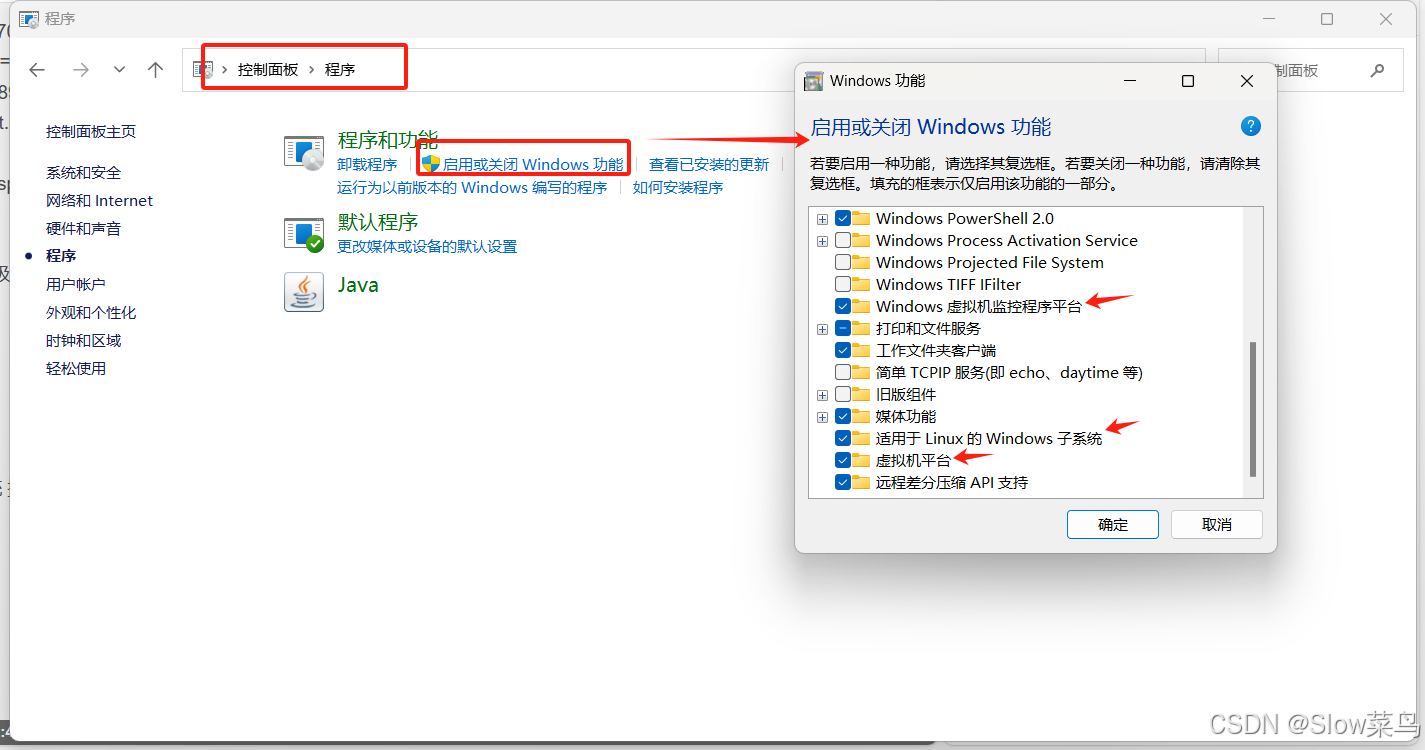
2.点击“确定”,等待功能安装完成后重启电脑
3.2 安装WSL 2子系统
1.以管理员身份运行PowerShell,执行安装命令:
wsl --install该命令会自动安装默认Linux发行版(通常为Ubuntu)
2.版本验证:重启后执行以下命令,确认WSL版本为2:
wsl --status若显示版本为1,执行升级命令:wsl --update
3.3 Docker Desktop安装与配置
1.下载安装包:访问Docker官网,下载最新版Docker Desktop安装包
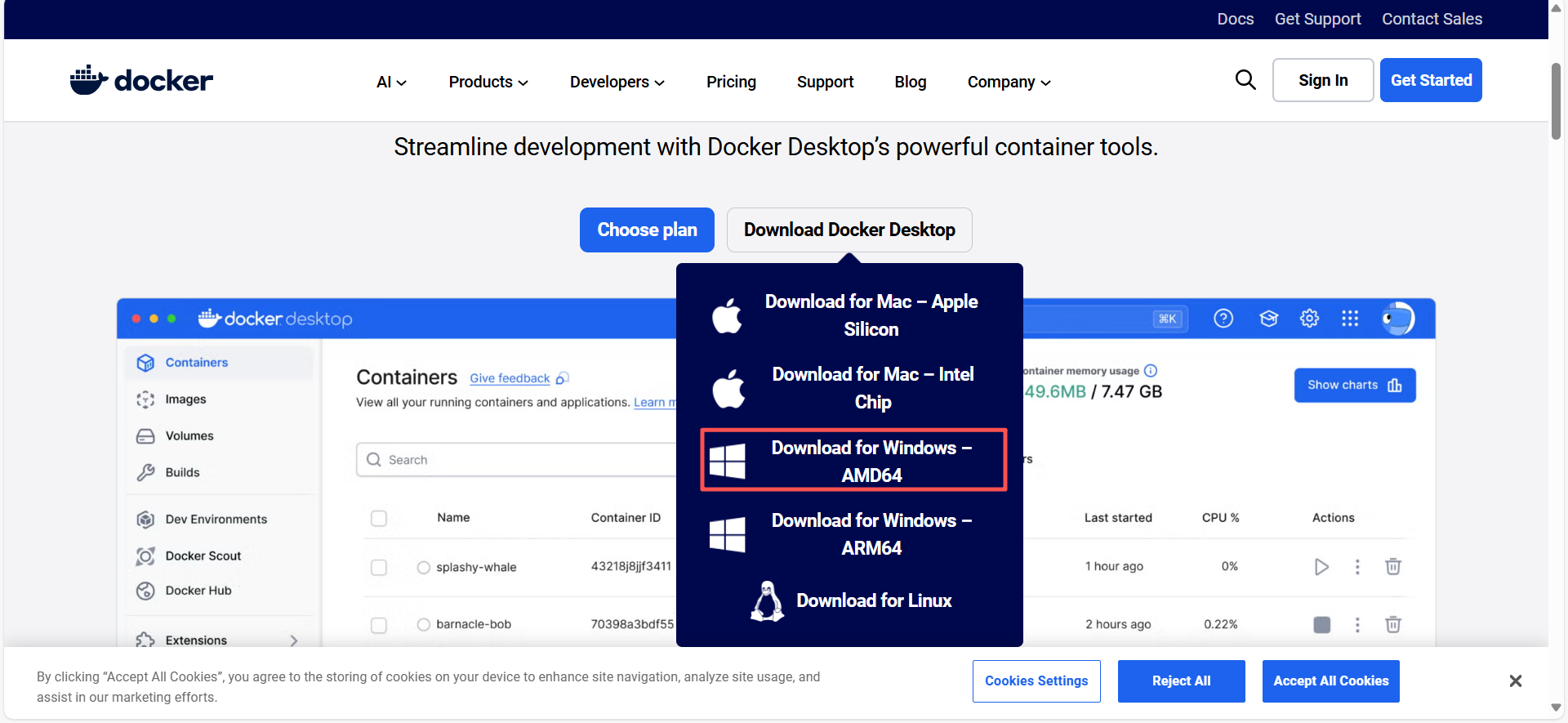
2.运行安装包(右键→以管理员身份运行),勾选上关键选项(Use WSL 2 instead of Hyper-V):
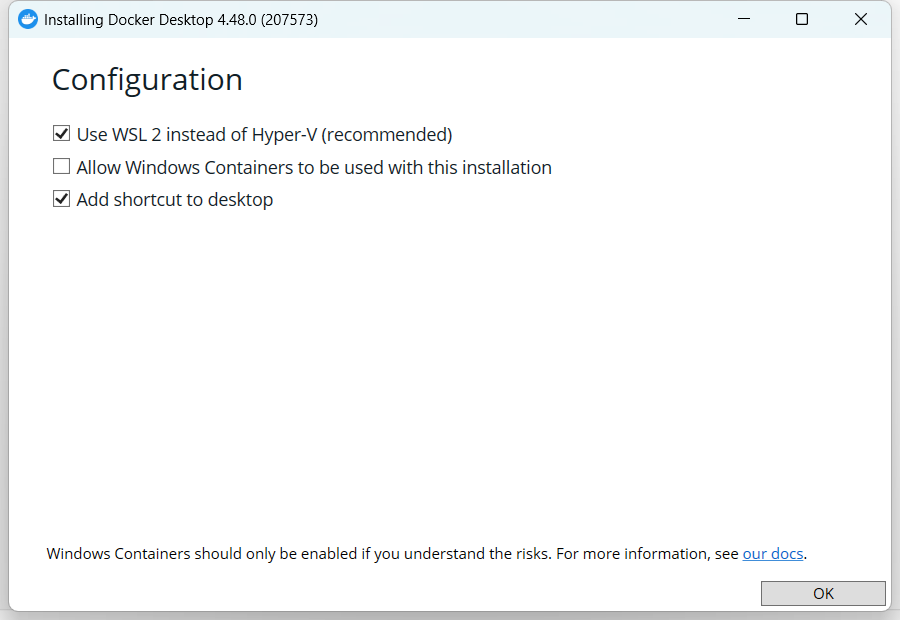
- Use WSL 2 instead of Hyper-V(核心,指定 WSL 2 模式)
- Add shortcut to desktop(桌面快捷方式)
3.点击“OK”完成安装,安装后重启电脑。
3.4 安装验证
1.启动Docker Desktop:双击桌面快捷方式,首次启动可选择“Skip”跳过登录,等待系统托盘图标显示“Docker Desktop running”;
2.命令行验证:打开PowerShell或CMD,执行以下命令:
//查看Docker版本
docker --version
3.运行测试容器:
docker run hello-world
若输出“Hello from Docker!”,说明安装成功。
3.5 与VMware兼容性配置
WSL 2模式与VMware 16.0+版本可直接共存,无需额外配置;
若使用VMware 15.x及以下版本,需升级至16.0+版本,否则会出现虚拟化冲突。
四、Hyper-V模式安装流程(专业版/企业版专属)
4.1 开启完整Hyper-V功能
1.按Win+R键,输入“optionalfeatures”并回车,打开“Windows功能”窗口,找到“Hyper-V”选项,勾选其下所有子功能
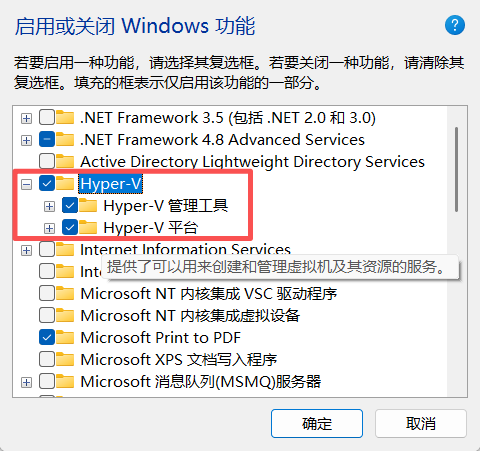
2.点击“确定”,等待功能安装完成后重启电脑。
4.2 Docker Desktop安装与配置
1.下载安装包:同WSL 2模式,从Docker官网下载最新版Docker Desktop
2.运行安装包(右键→以管理员身份运行),取消勾选“Use WSL 2 instead of Hyper-V”
3.勾选“Add shortcut to desktop”(可选)
4.点击“OK”完成安装,重启电脑
4.3 安装验证
1.启动Docker Desktop,等待系统托盘图标显示“运行中”;
2.后台验证:打开“Hyper-V管理器”,确认列表中存在“DockerDesktopVM”虚拟机;
3.命令行验证:执行“docker run hello-world”,输出欢迎信息即安装成功。
4.4 与VMware兼容性配置
1.兼容条件:仅支持VMware 16.0+版本,需开启“Hyper-V共存”模式;
2.配置步骤:
打开VMware→“编辑”→“首选项”→“设备”→“虚拟机监视器”;
3.勾选“启用Hyper-V共存”,点击“确定”后重启VMware;
4.验证:同时启动Docker和VMware虚拟机,确认两者均可正常运行。
五、Docker Desktop的镜像存储、加速镜像配置(通用)
5.1 修改镜像存储位置
Docker Desktop 在win上默认存储的路径是 %LOCALAPPDATA%\Docker,
实际存储路径:C:\Users\dk\AppData\Local\Docker,dk 是你的用户名。
所以需要换一下位置,避免C盘爆红。(我这边是给到D盘下面了)
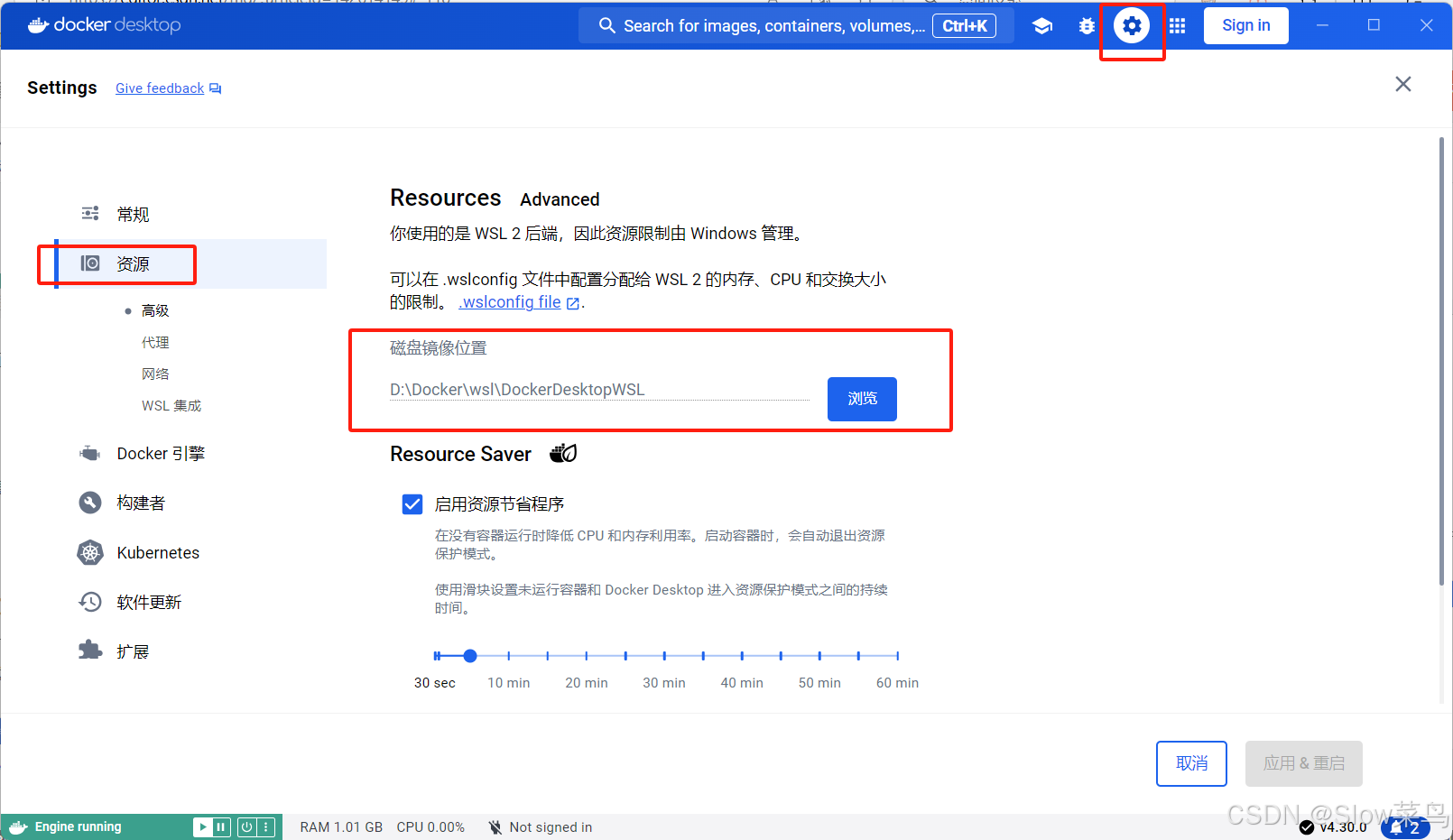
5.2 设置加速镜像
在系统右下角托盘图标内右键菜单选择 Settings,打开配置窗口后左侧导航菜单选择 Docker Engine ,修改json文件,添加地址
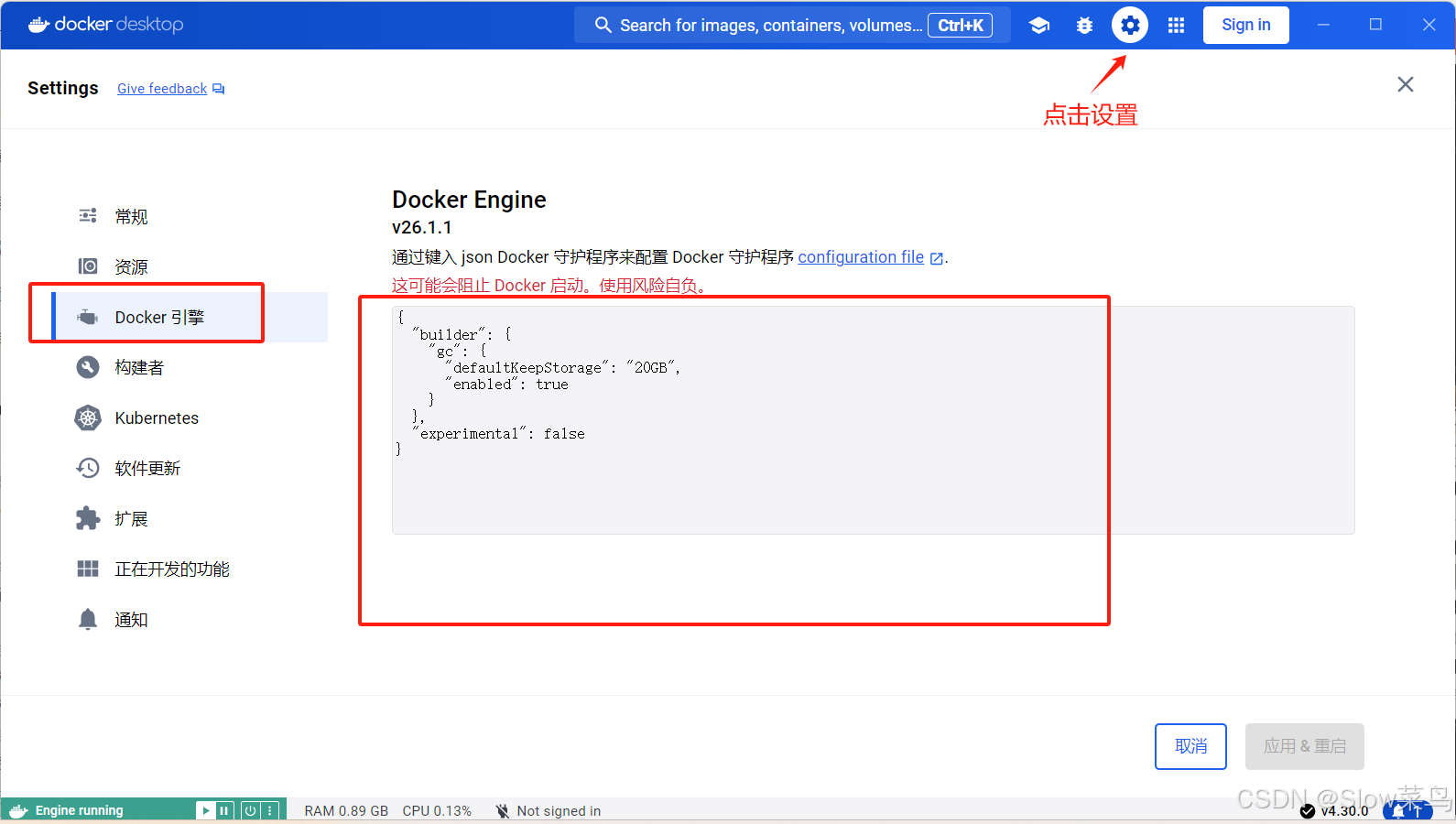
以下为我的代码示例,在registry-mirrors中添加镜像加速地址,可以添加多个,注意用逗号隔开
下面这些地址目前是比较好用的,参考 LLLL96 博主 的镜像源
{
"builder": {
"gc": {
"defaultKeepStorage": "20GB",
"enabled": true
}
},
"experimental": true,
"registry-mirrors": [
"https://docker.211678.top",
"https://docker.1panel.live",
"https://hub.rat.dev",
"https://docker.m.daocloud.io",
"https://do.nark.eu.org",
"https://dockerpull.com",
"https://dockerproxy.cn",
"https://docker.awsl9527.cn"
]
}
其他的镜像加速源:(目前不好用了)
| 项目 | Value |
|---|---|
| 镜像加速器 | 镜像加速器地址 |
| Docker 中国官方镜像 | https://registry.docker-cn.com |
| DaoCloud 镜像站 | http://f1361db2.m.daocloud.io |
| Azure 中国镜像 | https://dockerhub.azk8s.cn |
| 科大镜像站 | https://docker.mirrors.ustc.edu.cn |
| 阿里云 | https://ud6340vz.mirror.aliyuncs.com |
| 七牛云 | https://reg-mirror.qiniu.com |
| 网易云 | https://hub-mirror.c.163.com |
| 腾讯云 | https://mirror.ccs.tencentyun.com |
修改完代码之后点击应用和重启选项

六、Docker核心操作与实战案例(通用)
6.1 基础命令速查
| 操作目的 | 命令 | 注意事项 |
|---|---|---|
| 查看Docker版本 | docker --version | 需在CMD/PowerShell执行,不可在Linux子系统中运行 |
| 拉取镜像 | docker pull 镜像名:版本 | 示例:docker pull mysql:8.0(指定版本更稳定) |
| 查看本地镜像 | docker images | 空列表表示未拉取任何镜像,属正常状态 |
| 启动容器 | docker run --name 容器名 -p 主机端口:容器端口 -d 镜像名 | 示例:docker run --name my-nginx -p 80:80 -d nginx |
| 查看运行中容器 | docker ps | 加-a可查看所有容器(含已停止) |
| 停止/删除容器 | docker stop 容器名/docker rm 容器名 | 删除前必须先停止容器,可通过容器ID替代容器名操作 |
6.2 Java开发环境实战案例
目标:快速搭建“JDK 11 + Tomcat 9”开发环境,两种模式操作一致:
-
拉取JDK 11镜像:
docker pull adoptopenjdk:11-jdk-hotspot -
拉取Tomcat 9镜像:
docker pull tomcat:9 -
启动Tomcat容器:
docker run --name my-tomcat -p 8080:8080 -d tomcat:9 -
验证:打开浏览器访问
http://localhost:8080,显示Tomcat默认页面即搭建成功。
七、常见问题排查
-
**问题1:Docker启动失败,提示“虚拟化未启用”**解决:重新检查CPU虚拟化和Hyper-V底层监控程序是否开启,确保BIOS中虚拟化功能已启用。
-
**问题2:拉取镜像时提示“网络超时”**解决:配置国内镜像加速器(参考5.2节),或检查网络代理设置。
-
问题3:与VMware同时运行时出现冲突解决:升级VMware至16.0+版本,Hyper-V模式需开启“Hyper-V共存”功能。





















 3万+
3万+

 被折叠的 条评论
为什么被折叠?
被折叠的 条评论
为什么被折叠?








